
Bom dia galerinha que nos acompanha. Atendendo a pedidos de muitos que estão encontrando dificuldades com o atendimento online da microsoft, que realmente está com problemas técnicos, resolvi criar um novo tutorial, com outra ferramenta muito melhor, tanto em aparência quanto em funcionamento, porém exige um pouco mais de atenção para obter sucesso na instalação, pois necessitamos da instalação de um software em nosso desktop, e também do código em nosso website. Vamos ao que interessa:
1º - Acesse o site do atendimento grátis CLICANDO AQUI.2º - Clique no botão cadastro do menu e crie seu cadastro da forma que mostramos na imagem abaixo:
Após realizar o registro de cadastro, faça o DOWNLOAD do software que será instalado em seu desktop, e instale-o.
Após o download, ACESSE sua conta no site do Atendimento grátis, utilizando seu E-mail e senha, para ter acesso ao seu painel de controle e pegar o código que será implantado no seu site.
Após o login vá até o botãos SCRIPT , customize seu botão escolhendo uma imagem já existente no site, ou colocando a URL da imagem que preferir, como vemos na imagem abaixo. Depois é só clicar em GERAR HTML.
Após clicar em Gerar Html, aparecerá seu código da mesma forma que mostramos na imagem abaixo. Copie o código e cole em seu site utilizando a ferramenta para inserção do HTML .
INSTALANDO NO WEEBLY:
Arraste a ferramenta HTML PERSONALIZADO para onde deseja implantar o código. Depois disso é só inserir o código e pronto: Seu sistema de atendimento online estará instalado e em perfeito funcionamento.
INSTALANDO NO WEBNODE:
Arraste a opção TEXTO E IMAGEM para onde deseja implantar seu ATENDIMENTO ONLINE. Depois clique em EDITAR CONTEÚDO, como ensinamos nas imagens abaixo:
Depois disso abrirá uma nova janela. Clique nas setas que se localizam ao lado direito superior como mostramos na imagem abaixo:
Depois disso é só clicar na opção FONTE , em seguida GUARDAR.
COMO UTILIZAR SEU SISTEMA DE ATENDIMENTO ONLINE:
Esse sistema ficará aberto na área de trabalho do seu computador. Para utilizá-lo, basta clicar no íncone do programa que você baixou e instalou, depois disso abrirá uma janela pedindo seu usuário e senha, que são os mesmos E-mail e senha que você usou para criar sua conta no site. Depois de logado, basta aguardar alguém entrar em contato.
Notas finais: Esse sistema de atendimento também registra mensagens OFFLINE, o que lhe permite não perder seus clientes, mesmo que você não esteja logado. Para ver as mensagens offline, basta acessar seu painel de controle no site do Atendimento Grátis.VEJA UM EXEMPLO CLICANDO AQUI

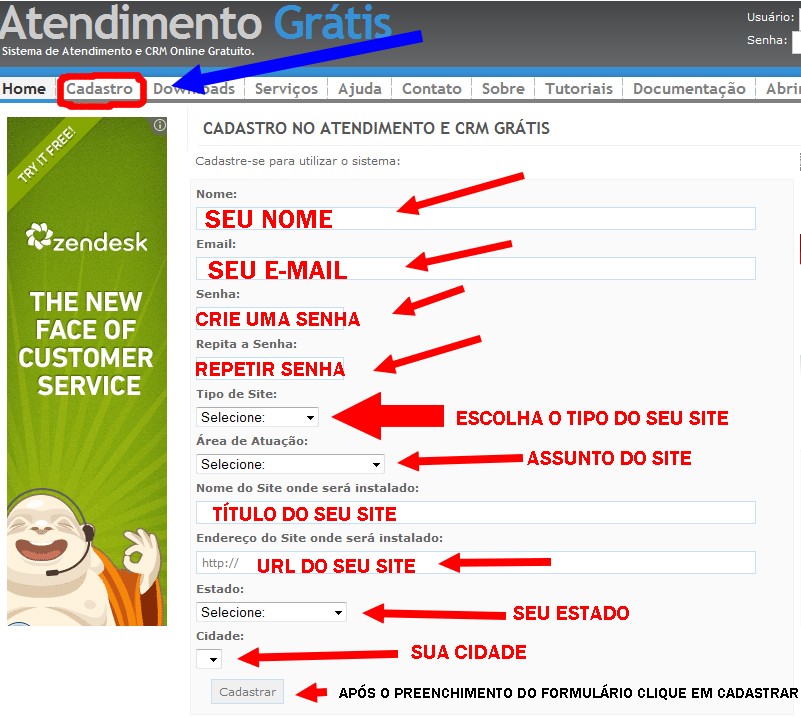
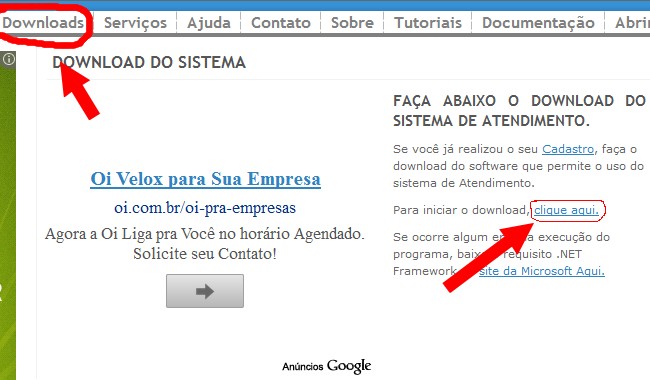
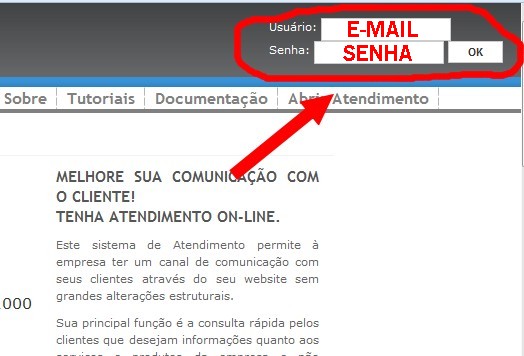
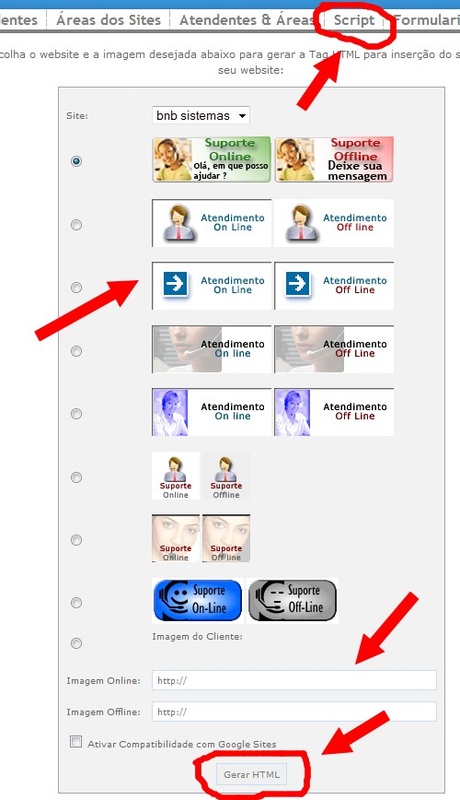
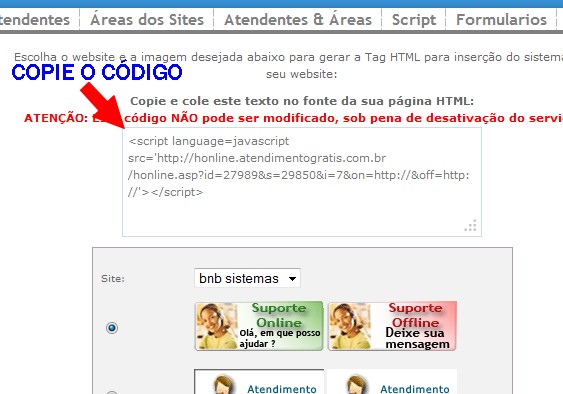
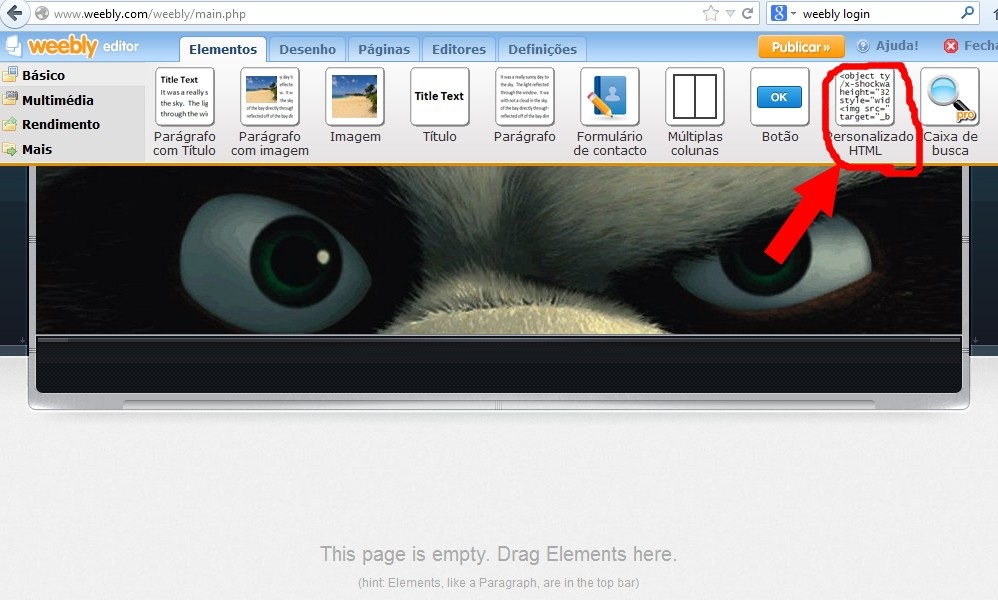
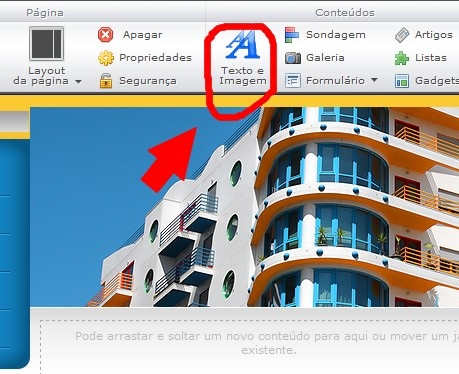
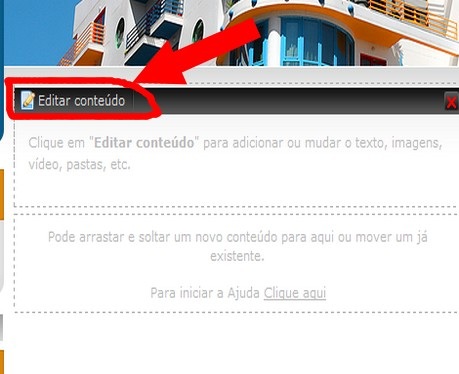
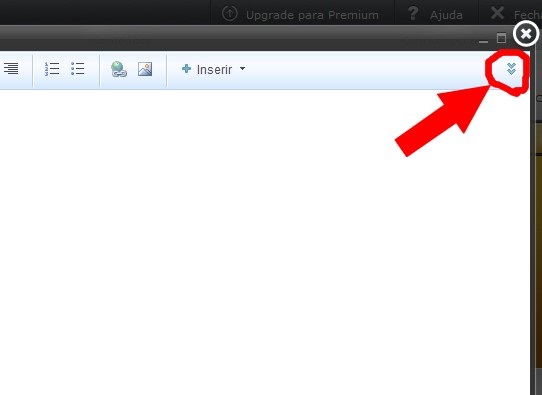
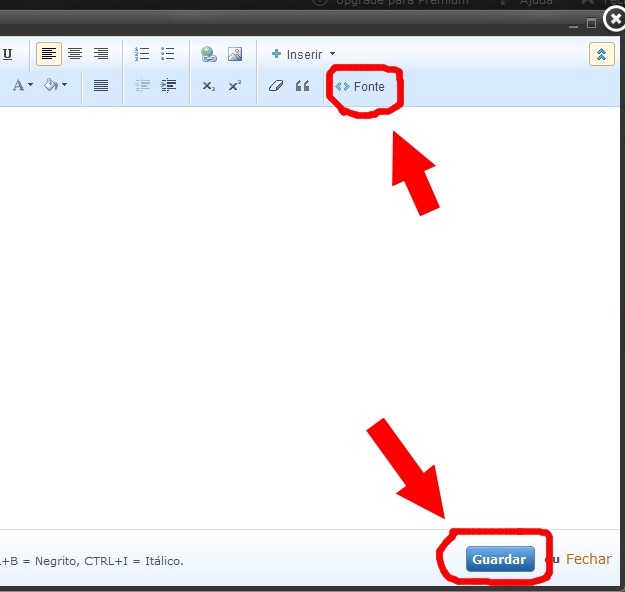

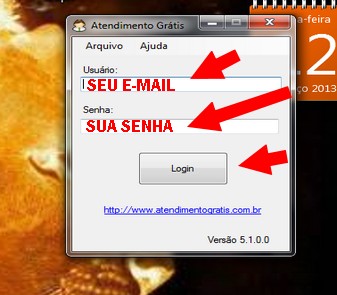
 RSS Feed
RSS Feed